Benötigen Sie Hilfe beim Entfernen von Epson-Software? Suchen Sie nach einer Möglichkeit, mit der Sie gründlich Epson Software deinstallieren Mac und alle damit verbundenen Dateien vom Gerät löschen?
Viele Leute scheinen Probleme zu haben, Apps, einschließlich Epson-Software, von ihren Computern zu löschen. Manchmal haben Leute Probleme während des Entfernungsprozesses, während andere Schwierigkeiten haben, nachdem das Programm gelöscht wurde. Es kann auch andere Gründe geben, warum Benutzer Epson-Software möglicherweise nicht löschen können.
Die unvollständige Deinstallation der Software kann zu Problemen führen. Deshalb ist es am besten, Apps vollständig zu entfernen. Daher ist es sehr wichtig, den Vorgang sorgfältig durchzuführen und die Anleitung zu befolgen. Um mehr darüber zu erfahren, wie Sie ordnungsgemäß die Epson Software deinstallieren Mac, können Sie den gesamten Artikel unten lesen.
Inhalte: Teil 1. Kann ich Epson-Software auf einem Mac deinstallieren?Teil 2. Wie deinstalliere ich Epson-Software manuell auf einem Mac?Teil 3. Epson Software deinstallieren Mac: Der schnellste WegTeil 4. Fazit
Teil 1. Kann ich Epson-Software auf einem Mac deinstallieren?
Epson-Software-Updater ist ein Programm, mit dem Benutzer sofort nach neuer Anwendungssoftware oder Softwareversionen, verfügbarer Firmware oder Benutzeranweisungen für das Epson-Produkt suchen können. Epson Software Updater kann direkt von der Treiberseite für Ihr Produkt heruntergeladen werden. Sie könnten einige Komponenten verwenden, die sehr gut zusammenarbeiten, um den Drucker effektiv zu betreiben.
Und warum wollen die Leute Epson Software deinstallieren Mac? Möglicherweise haben Sie Probleme mit dem Drucker, der Verbindung oder dem Programm. Besitzer vieler Epson-Drucker haben berichtet, dass einige Drucker nicht auf Befehle reagieren und nicht richtig funktionieren.
Darüber hinaus werden Probleme gemeldet, da immer wieder Fehlermeldungen angezeigt werden, das Netzwerk keine Software finden kann, Kommunikationsfehler auftreten und dergleichen. Wenn Sie Probleme mit einem Epson-Drucker haben, lesen Sie weiter, um herauszufinden, wie Sie das Problem beheben können.
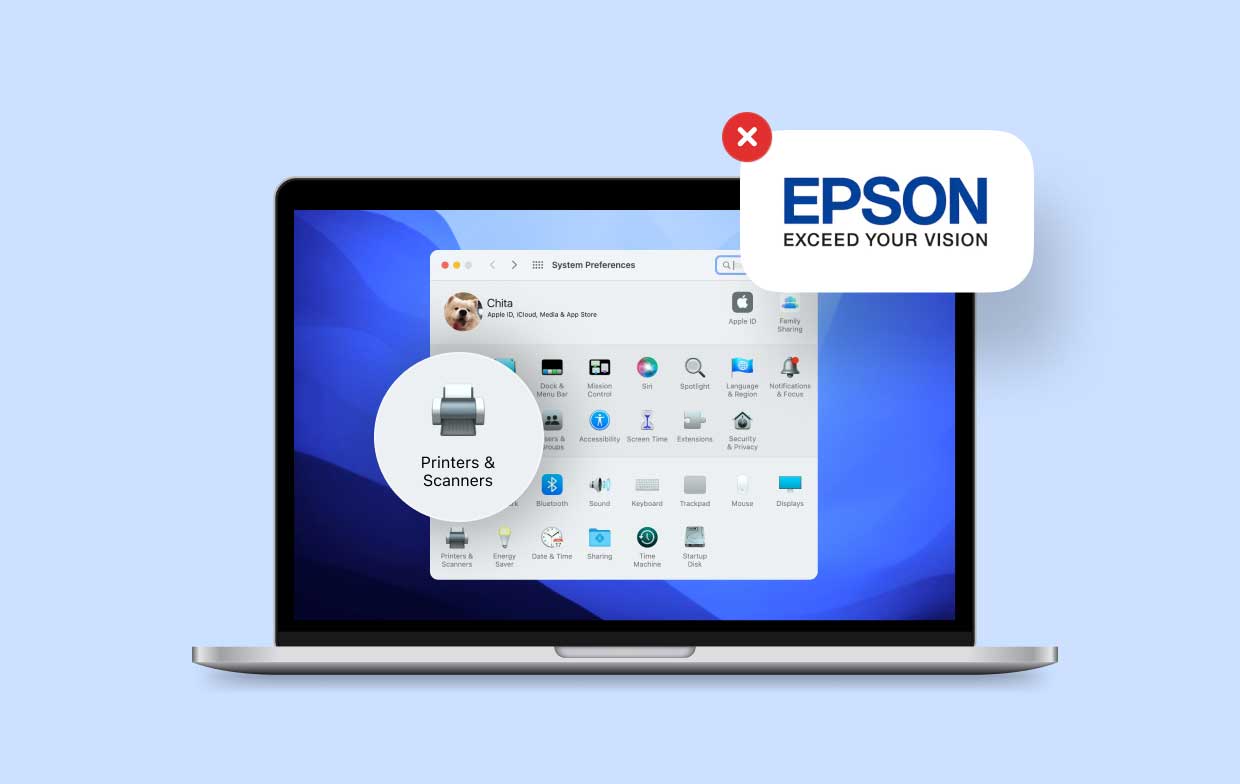
Wenn Sie jedoch versuchen, Epson Software deinstallieren Mac durchzuführen, können auch Probleme auftreten, z. B. , einige der Reste wurden aufgrund eines unerwarteten Fehlers nicht vollständig gelöscht, und der Entfernungsvorgang kann aufgrund der laufenden Prozesse nicht durchgeführt werden.
In den folgenden Teilen werden zwei verschiedene Entfernungsmethoden eingeführt, um ordnungsgemäß Epson Software deinstallieren Mac zu können. Um Probleme zu vermeiden, lesen Sie die Anleitung sorgfältig und gründlich durch. Je nach Vorliebe werden Sie wissen, wie diese gehandhabt werden, insbesondere von Experten.
Teil 2. Wie deinstalliere ich Epson-Software manuell auf einem Mac?
Eine App manuell zu entfernen ist anstrengend und zeitraubend. Dies mag so oft gesagt werden, aber die manuelle Deinstallation ermöglicht es Ihnen, mehr darüber zu erfahren, wie sie mit Geduld und Ausdauer durchgeführt wird. Alles alleine zu machen, erfordert grundlegende Fähigkeiten und Anstrengung.
Wenn Sie wirklich glauben, dass Sie dazu in der Lage sind, können Sie manuell Epson Software deinstallieren Mac. Durch dieses Tutorial werden Sie in der Lage sein, es selbst zu tun. Lesen Sie die Schritte sorgfältig durch und führen Sie die Verfahren ordnungsgemäß durch, da dies Auswirkungen darauf haben kann, wie effektiv oder erfolgreich die Entfernung sein wird.
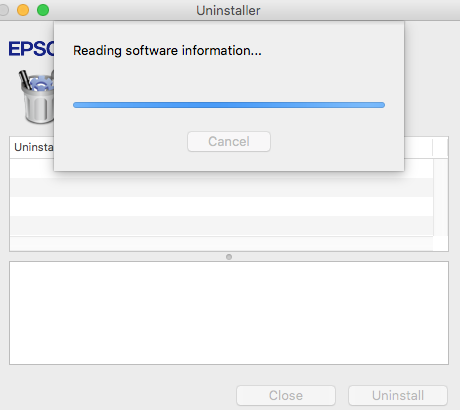
Wie kann ich auf dem Mac eine Druckersoftware deinstallieren?
- Auswählen Systemeinstellungen aus dem Apple-Menü und wählen Sie danach Drucker & Scanner.
- Um einen Drucker aus der Liste zu entfernen, wählen Sie ihn aus der Liste aus, wählen Sie den aus Entfernen
- Und danach wählen Drucker löschen.
So können Sie manuellEpson Software deinstallieren Mac:
- Durch Starten oder Klicken können Benutzer auswählen Alle Programme oder Programme.
- Bei der Auswahl EPSON, das Produkt und die Symbol EPSON-Druckersoftware, schlagen Sie die Deinstallieren.
- Wenn das Popup-Fenster Benutzerkontensteuerung angezeigt wird, wählen Sie aus Ja or Fortfahren. Sie werden zum nächsten Fenster weitergeleitet, wo Sie das Produkt auswählen können.

Teil 3. Epson Software deinstallieren Mac: Der schnellste Weg
Wenn Sie die manuelle Methode zu anstrengend oder gar nicht geeignet für sich finden, können Sie stattdessen diese Alternative ausprobieren. Sie können nicht nur alles selbst erledigen, sondern auch ein Tool oder eine Anwendung eines Drittanbieters verwenden, um automatisch die Epson Software deinstallieren Mac zu können.
Es ist weniger Aufwand, erfordert weniger Aufwand, weniger Zeit um den gesamten Prozess zu erledigen, und ist besonders effektiver. Es gibt Fälle, in denen Sie durch manuelles Entfernen der App die verbleibenden Dateien vergessen. Wenn die Reste nicht gelöscht werden, schlägt daher auch der gesamte Entfernungsprozess fehl. Deshalb wird immer wieder betont, dass man alles rund um die App löschen muss, wenn man sie wirklich komplett deinstallieren möchte.
Ein Beispiel für spezialisierte Software ist iMyMac PowerMyMac. Über diese App können Sie mühelos die Epson Software deinstallieren Mac.
Lesen Sie diese Schritte durch, um zu erfahren, wie Sie einfach und schnell auf dem Mac die Epson Software deinstallieren:
- Laden Sie PowerMyMac kostenlos herunter. Installieren Sie es und starten Sie dann die App.
- Wählen Sie das „Deinstallation“ Modul und klicken Sie auf „SCANNEN“.
- Suchen Sie in der Scanergebnisliste auf der linken Seite des Bildschirms nach Epson-Software oder geben Sie Epson-Software direkt in das Suchfeld in der oberen rechten Ecke ein.
- Wählen Sie auf der rechten Seite die Epson-Software aus, um die Programmgröße und die Cache-Dateien zu überprüfen. Wählen Sie alle nicht benötigten Apps und Dateien aus.
- Umvollständig die Epson Software deinstallieren zu können, klicken Sie auf „Bereinigen“.

Wie Sie sehen können, ist dies der schnellste Weg, um Epson-Software auf Mac oder andere Software wie Adobe CC oder Microsoft-Office ohne Reste zu deinstallieren. PowerMyMac löscht alle Dateien, die mit der Software verknüpft sind.
Darüber hinaus ist der PowerMyMac auch großartig Reinigungs- und Optimierungswerkzeug Das kann Ihnen helfen, Junk-Dateien zu löschen, alte und große Dateien zu entfernen und sogar doppelte Dateien für Sie zu finden.
Teil 4. Fazit
Die meisten typischen Probleme mit dem Epson-Programm können auf einfache Weise gelöst werden. Wenn Sie scheinbar keine zuverlässigen Lösungen zur Fehlerbehebung für ein bestimmtes Problem finden, können Sie stattdessen die Epson Software deinstallieren Mac oder neu installieren.
Um die App zu deinstallieren, können Sie dies auf zwei Arten tun. Manuelles Entfernen und automatisches Entfernen durch die Verwendung von PowerMyMac. Während Sie den Artikel durchgegangen sind, können Sie die Vorteile jeder besprochenen Methode definitiv unterscheiden und identifizieren.
Während die manuelle Art der Deinstallation sicher sein kann, dass sie vollständig entfernt wird, kann sie zu viel Zeit in Anspruch nehmen. App-Deinstallationsprogramm von PowerMyMac kann Epson Software auf Ihrem Mac in wenigen Schritten vollständig deinstallieren.
Was auch immer Sie bevorzugen, es ist immer wichtig, die Schritte sorgfältig zu befolgen. Wenn Sie bereits so geschickt sind, dass Sie keinen Leitfaden benötigen, müssen Sie nur sicherstellen, dass er vollständig und gründlich gelöscht wurde.



